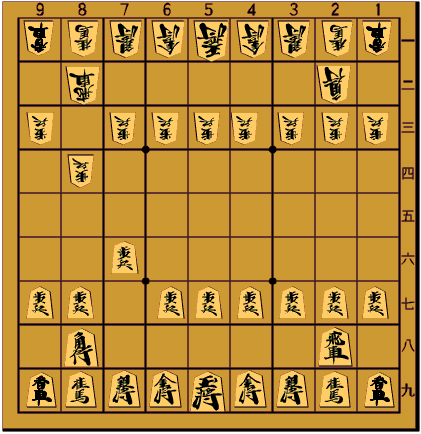|
1 ランサムウエアの被害 サイバー攻撃
「サイバー攻撃 身代金要求「ランサムウエア」世界で猛威 米国土安全保障省,攻撃が世界各国で発生したと警告」
【ワシントン高本耕太,ロンドン矢野純一】米国土安全保障省は12日,パソコンを凍結させ復旧と引き換えに金銭を要求するウイルス「ランサムウエア」の攻撃が世界各国で発生したと警告した。
毎日新聞「サイバー攻撃 身代金要求「ランサムウエア」世界で猛威」2017年5月13日https://mainichi.jp/articles/20170513/k00/00e/040/256000c(2017/05/19)
5月15日には,「ランサムウエア 週明けの企業で注意喚起」として,被害の続報を届けるとともに「不審なメールの添付ファイルを開かないように」などと注意を呼びかけています。
毎日新聞「ランサムウエア 週明けの企業で注意喚起」2017年5月15日 https://mainichi.jp/articles/20170515/k00/00e/040/215000c(参照2017/05/19)
英国の病院などでは,被害を受け正常な運営ができないようです。
(2017/6/30追記)「露企業など80以上ウイルス感染…サイバー攻撃」【モスクワ=畑武尊,ジュネーブ=笹沢教一】ウクライナやロシアなどで27日に起きた大規模なサイバー攻撃で,両国の80以上の政府機関や企業がウイルスに感染したことが,ロシアのセキュリティー会社のまとめで分かった。
読売新聞読売オンライン「露企業など80以上ウイルス感染…サイバー攻撃」2017年06月28日[ONLINE]http://www.yomiuri.co.jp/world/20170628-OYT1T50045.html(2017/05/19)
ランサムウエアが,世界で猛威を振るい,サイバー戦争の様相です。
2 ランサムウェア対策
(1)対策の具体
取り急ぎ,インターネットネットにつないでいるパソコン端末には,以下の対応が必要です。
【ランサムウェア攻撃への個人がすべき対策】
|
(2)Microsoftの情報と更新作業
① Windowsの更新作業
| PC をランサムウェアから保護する 「重要」 Microsoft
WannaCrypt などのランサムウェア攻撃に対するデバイスの安全性を確保するには,データの定期的なバックアップを行い,自動更新が有効になっていることを確認し,デバイスを最新の状態にします。
「お使いのデバイスは最新の状態です」と表示された場合は,最新の更新プログラムがすべてインストールされています。 |
Windows 10 では,次のように操作します。
1) 赤丸のアイコンのどちらかをクリックして,「設定」画面を開きます。
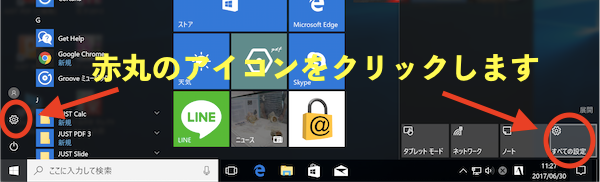
2) Windowsの設定画面から,「更新とセキュリティ」を選択します。
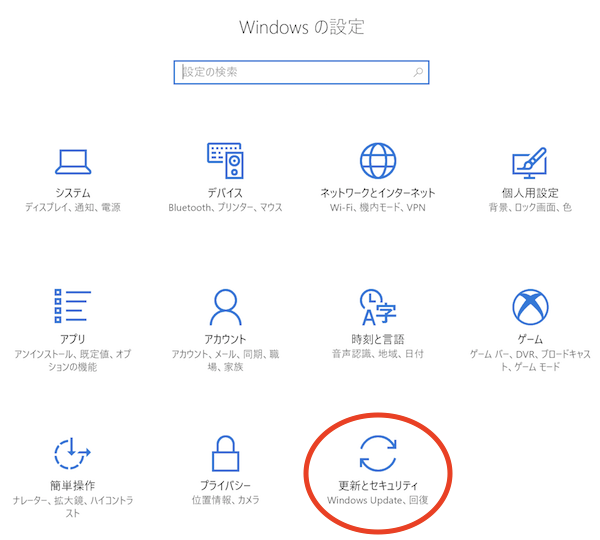
3) Windows Update の画面で,「更新プログラムのチェック」ボタンをクリックします。
すると,Windowsの更新状況を調べ,更新ファイルがある場合は,更新が始まります。
更新が正常に終了すると,青色下線部分のように,
「お使いのデバイスは最新状態です。」
と表示されます。
また,「最終更新日時:今日 ◯:◯」が表示されます。
これは,操作した時点で,最新の状態であることを示します。
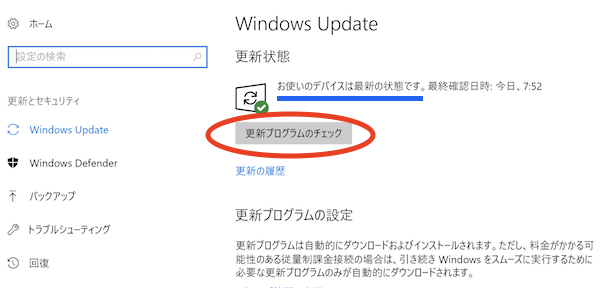
「お使いのデバイスは最新状態です。」と表示されれば,当面のランサムウェア対策は終了です。
このとき,Windowsのウイルス対策ソフトであるWindows Defender も更新されます。
② Windows Defender の動作確認
ウイルス対策ソフトを導入していないときは,Windows Defender が正常に動作しているか確認します。
1) Windows Defender を起動するには,「Windowsの設定」画面の左側の列にある「Windows Defender」をクリックします。
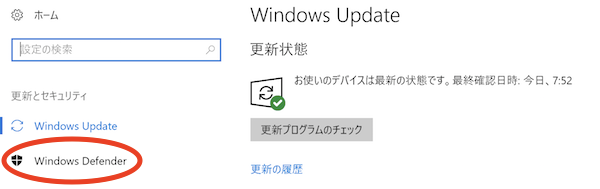
2) 「Windows Defender」画面の「Windows Defender セキュリティーセンターを開きます」をクリックします。
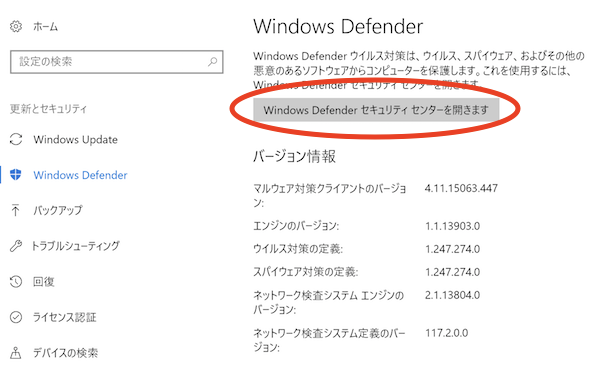
3) 「お使いのデバイスが保護されています。」と表示されていれば正常に動作しています。
課題がある場合は,下部の4つのアイコンに,対応の必要な指示が示されます。
ウイルス対策ソフトを導入している場合は,機能が重なることから,一部停止することがあります。
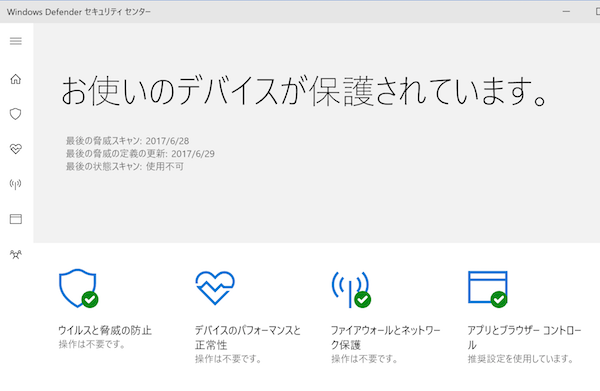
なお,Windows Defender は,Windows 8,10 から導入されています。
③ ランサムウェア WannaCrypt 攻撃に関するお客様ガイダンス
下記のサイトは,ランサムウェア対策の専門的内容と対応一覧の内容です。
専門的に調べたい時やMicrosoftの取り組み状況を知りたいときは参考になります。
「ランサムウェア WannaCrypt 攻撃に関するお客様ガイダンス」[ONLINE]https://blogs.technet.microsoft.com/jpsecurity/2017/05/14/ransomware-wannacrypt-customer-guidance/(2017/6/30)
④ ランサムウェアとは?
ランサムウェアとは,そもそも何かを知りたい時には,概要を知ることができます。
「セキュリティ用語集 – ランサムウェアとは?」https://www.microsoft.com/ja-jp/safety/terms/ransomware.aspx
ランサムウェアとは?
ランサムウェアとは,ユーザーの同意なくユーザーのコンピューターに違法にインストールされるマルウェア (悪意のあるソフトウェア) の一種です。
ランサムウェアは,犯罪者がユーザーのコンピューターを遠隔地からロックします。
次に,「あなたのコンピューターはロックされています,支払いを行うまでアクセスできません」という警告を含んだポップアップ ウィンドウが表示されます。
(3)IPA(情報処理推進機構)の情報
IPA (独立行政法人 情報処理推進機構)とは,日本におけるIT国家戦略を技術面,人材面から支えるために設立された,経済産業省所管の独立行政法人です。
「複雑・膨大化する情報社会システムの安全性・信頼性の確保による“頼れるIT社会”の実現に向け,IT施策の一端を担う政策実施機関として,情報セキュリティ,ソフトウェア高信頼化,IT人材育成等の施策を展開」することを使命としています。
このIPAでは,ランサムウエア対策として,次の点を挙げています。(2017/6/29 IPA更新)
情報処理推進機構「更新:感染が拡大中のランサムウェアの対策について」(2017年6月29日)https://www.ipa.go.jp/security/ciadr/vul/20170628-ransomware.html(2017/6/30)「更新:世界中で感染が拡大中のランサムウェアに悪用されているMicrosoft製品の脆弱性対策について」(2017年5月18日)https://www.ipa.go.jp/security/ciadr/vul/20170514-ransomware.html(参照2017/05/19) |
概要
欧州各国を中心に6月27日(現地時間)に再び,ランサムウェアの感染被害が確認され,多くの機関において業務に支障が出るなどの深刻な影響が発生しています。
今回観測されているランサムウェアは OS (オペレーティングシステム)を読み込むための領域を破壊する「Petya(ペトヤ/ペチャ)」と呼ばれるマルウェアの亜種であると考えられます。
現時点で,日本での被害は確認されていませんが,今後日本でも同様の攻撃が発生する可能性が考えられます。ランサムウェアに感染するとコンピュータのファイルが暗号化され,OS が起動しなくなり,コンピュータが使用できない被害が発生する可能性があります。
また,今回の感染経路は現時点では,特定されていませんが,Microsoft社 の製品の脆弱性(MS17-010,CVE-2017-0199)を悪用されていると報告されています。 1 台が感染すると,ネットワーク経由で複数のコンピュータに感染が広がる可能性があります。
なお,現時点では今回確認されている Petya の亜種 によって暗号化されたファイルを復号し元に戻す方法(ツール)は確認されていません。
情報処理推進機構「更新:感染が拡大中のランサムウェアの対策について」(2017年6月29日)https://www.ipa.go.jp/security/ciadr/vul/20170628-ransomware.html(2017/6/30)
(4)ウイルス対策ソフト会社の情報
トレンドマイクロ社からも同様の啓発がされています。内容は似ているので省略します。
ランサムウェア対策の情報の中で,ランサムウェア対策啓発の動画はとてもよく作られているので紹介します。
以下のサイトでは,ランサムウエアとは何か,どのような被害があるのか,対策はどうするのかの概要を動画で知ることができます。
TREND MICRO「法人組織を脅かすランサムウェアの恐怖とその対策」http://www.trendmicro.co.jp/jp/security-intelligence/threat-solution/ransomware/
3 サイバー攻撃とサイト管理所感
(1)インターネットはサイバー戦争の様相
「山路を登りながら,こう考えた。」(夏目漱石「草枕」ではありませんが)
ハッキング,サイバー攻撃,サイバー戦争。
現在,国家規模のハッキング,サイバー攻撃が現実に起こり,ネットワークの最前線は極めて深刻な状況です。
このような状況を考えるとき,NHKプロフェッショナル「仕事の流儀」で放映されたサイバーセキュリティー技術者の戦う姿が頭に浮かびます。
その方は,技術者の中でも最高の技術を持つ“トップガン”と称されるエリートです。
番組では,国民の安全のため日夜奮闘する様子が描かれていました。
名前や顔を出すことは,命を危険にさらすことになる状況です。
そうでありながら,ネットワークの極めて危険な現状を世に訴えるため撮影に応じたそうです。
日本の武士道の現代版を地で行くような方です。
問題解決に当たる姿勢や努力する姿に心が洗われる思いでした。
(2)サイト管理者に必要な適切な管理
筆者は,サイト運営をしていますが,自身のミスで加害者とならいないよう管理しなければなりません。
管理に落ちはないか確かめるため,レンタルサーバーの設定情報やマニュアルの詳細を確認しているところです。
レンタルサーバー管理者自身のヒューマンエラーを起こさないことは,管理者として最低限必要なことです。
「管理者がやるべきレンタルサーバーのセキュリティ対策はできているか。」
経済産業省 独立行政法人 情報処理推進機構が「サイバーセキュリティ経営ガイドライン」を出しています。
ぱらぱらめくってみましたが,私の力や時間で読みこなすのは難しいと判断しました。
もう少し具体に落として,一から出直しです。
まずは,利用させてもらっているXSERVER運営会社のトップページを読むことからです。
XSERVERの充実した情報を拝見し,提供いただいている機能を理解することがスタートです。
全部読んで理解するとなると気が遠くなりますが,牛歩の歩みで進めたいと思います。
![]()
4 まとめ
◯ ランサムウェア攻撃への個人がすべき対策
- 緊急度(高)
- 不明なメールと添付ファイルを開かない,リンクへのアクセスをしない
- 怪しいサイトを閲覧しない
- Windows等を最新のファイルにアップデートする
- セキュリティ対策ソフトの更新ファイルを最新にする
- 定期的なバックアップをする 保管はオフラインで(2017/6/29IPA情報更新に伴う緊急度格上げ)
データのコピーをオフライン(ネットワークに繋がっていない別の場所(デバイス)に保管する)
- 緊急度(中)
- PCの復元用のメディアをつくる(リストアの要領の確認と準備)
- ログインパスワードの変更
- 緊急度(低)
- Microsoftの情報を確認する
「PC をランサムウェアから保護する」
https://support.microsoft.com/ja-jp/help/4013550/windows-protect-your-pc-from-ransomware
「ランサムウェア WannaCrypt 攻撃に関するお客様ガイダンス」
https://blogs.technet.microsoft.com/jpsecurity/2017/05/14/ransomware-wannacrypt-customer-guidance/
「セキュリティ用語集 – ランサムウェアとは?」
https://www.microsoft.com/ja-jp/safety/terms/ransomware.aspx - IPAの情報を確認する
https://www.ipa.go.jp/security/ciadr/vul/20170514-ransomware.html - トレンドマイクロなどウイルス対策ソフト会社の情報から,概要をつかむ
http://www.trendmicro.co.jp/jp/security-intelligence/threat-solution/ransomware/
- Microsoftの情報を確認する
◯ サイト管理者として
サイトを立ち上げていますが,筆者はサーバ管理が十分ではありません。
セキュリティーを保つ管理の知識と技術を身に付ける必要があります。
サイト運営をする際は,提供される機能を十分活用しているか確認したいところです。